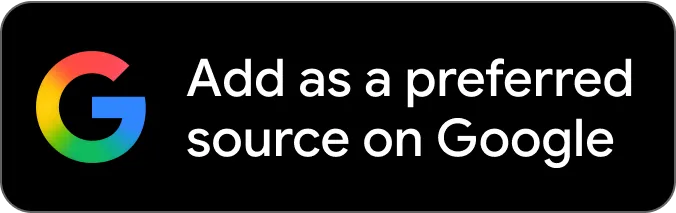Microsoft Outlook, quando è configurato con un account POP, memorizza una copia sincronizzata degli elementi della cassetta postale in PST o Personal Storage Table (noto anche come Personal Folder File). Con il tempo, le dimensioni del file PST aumentano, il che può causare problemi di prestazioni di Outlook e portare a errori come "Impossibile avviare Microsoft Outlook '
A volte, Outlook può bloccarsi, bloccarsi o smettere di funzionare a causa di problemi sottostanti al file di dati di Outlook (PST) o al sistema.
Questo potrebbe essere frustrante perché l'errore impedisce di accedere o controllare le e-mail. Tuttavia, l'impossibilità di aprire Outlook su Windows 10 è un problema comune e può verificarsi in Microsoft Outlook 2010, 2013, 2016 e 2019 a causa di diversi motivi, quali:
- File PST corrotto
- Componenti aggiuntivi incompatibili o difettosi
- Profilo di Outlook danneggiato
- Versione obsoleta di Outlook
- File di sistema di Windows danneggiati o mancanti
- Conflitto con altri programmi o applicazioni
Di seguito sono illustrati alcuni metodi e soluzioni che possono aiutare a risolvere questo problema con Microsoft Outlook. Se queste soluzioni non funzionano, è possibile scaricare e utilizzare uno strumento di riparazione di Outlook per risolvere il problema e ripristinare gli elementi della casella di posta elettronica con il 100% di integrità.
Metodi per risolvere il problema "Outlook non si apre in Windows 10
Se si verifica questo problema con Microsoft Outlook, seguire questi metodi per risolvere il problema.
Metodo 1: Disattivare i componenti aggiuntivi
Per disattivare i componenti aggiuntivi di Outlook, è necessario riavviare Microsoft Outlook in modalità provvisoria. La procedura è la seguente:
Passo 1: Avviare Outlook in modalità provvisoria
- Premete il tasto Windows + R, digitate Outlook /safe e fate clic su 'OK' o premete Invio per aprire Outlook in modalità
- Quando viene richiesto, selezionare il profilo di Outlook e fare clic su OK.
- Se richiesto, inserire una password e fare clic su
Accetta.
Passo 2: Individuare e disattivare i componenti aggiuntivi difettosi
- Passare a File > Opzioni > Componenti aggiuntivi in Outlook.
- In basso, assicuratevi che sia selezionata l'opzione
COM Add-ins. Fare clic su Vai.
- Deselezionare tutti i componenti aggiuntivi selezionati per disattivarli e fare clic su OK.
- Riavviare normalmente Outlook.
Per individuare i componenti aggiuntivi difettosi, attivare un componente aggiuntivo alla volta e riavviare Outlook per verificare quale componente aggiuntivo causa il problema. Ripetere l'operazione fino a individuare il componente aggiuntivo difettoso o incompatibile e disattivarlo o disinstallarlo.
Metodo 2: creare un nuovo profilo di Outlook
A volte, i profili di Outlook possono essere danneggiati e impedire l'accesso ai messaggi di posta elettronica. In questo caso, è possibile creare e impostare un nuovo profilo di Outlook per risolvere l'errore di mancata apertura di Outlook in Windows 10.
I passaggi sono i seguenti:
- Premere Windows + R, digitare Pannello di controllo e premere 'Invio'. '
- Nella finestra del Pannello di controllo, scegliere Visualizza per 'Categoria' nell'angolo in alto a
- Fare clic su Posta e quindi su Mostra profili > Aggiungi.
- Inserire un nuovo nome di profilo nella casella
Nome profilo e fare clic su "OK".
- Immettere il nome, l'indirizzo e-mail e la
password. Fare clic su Avanti e poi su Fine.
- Ora avviate Outlook e scegliete questo nuovo
profilo dal menu a tendina e fate clic su OK.
È inoltre possibile impostare questo nuovo profilo di Outlook come profilo predefinito tramite il Pannello di controllo.
Metodo 3: Riparazione del file di dati di Outlook (OST o PST)
I file OST o PST danneggiati possono anche causare errori di Outlook e impedirne l'apertura, poiché il file di dati di Outlook diventa illeggibile o inaccessibile.
Tuttavia, questo problema può essere risolto utilizzando lo strumento di riparazionedella posta in arrivo (SCANPST . EXE ) o un software di riparazione di Outlook di terze parti, come Stellar Repair for Outlook.
Riparare il file di dati di Outlook utilizzando SCANPST . EXE
I passaggi sono i seguenti:
- Individuare il file EXE . La posizione varia a seconda delle versioni di Outlook e di Windows. Per saperne di più, consultate la nostra guida per trovare la posizione di SCANPST.exe.
- Eseguire EXE, fare clic su Sfoglia e scegliere il file di dati OST o PST di Outlook danneggiato o corrotto.
- Fare clic su Avvia per scansionare il file di dati di Outlook alla ricerca di
- Se vengono rilevati errori, fare clic su Ripara per risolvere il problema con il file di dati di Outlook.
Ciò può aiutare a risolvere il problema dell'impossibilità di aprire Outlook in Windows 10. Tuttavia, SCANPST.EXE presenta alcune limitazioni, quali:
- Può riparare file OST o PST con dimensioni fino a 2 GB.
- Non può riparare un file OST o PST di Outlook crittografato o protetto da
- È in grado di risolvere solo i danni minori causati al file OST o PST.
- Può causare la perdita di dati in quanto rimuove gli elementi di posta e i dati irrecuperabili durante la
È possibile superare queste limitazioni utilizzando il software Stellar Repair forOutlook. È in grado di riparare sia i file di dati OST che PST di Outlook con il 100% di integrità e senza alcuna perdita di dati. Supporta file OST e PST di grandi dimensioni e crittografati. Il software estrae gli elementi della casella di posta elettronica, come e-mail, allegati, contatti, calendari, note, ecc. dai file di dati corrotti di Outlook e li salva in un nuovo formato PST importabile in Outlook.
Una volta fatto, è possibile rimuovere l'account di Outlook o eliminare il file OST o PST dalla sua posizione predefinita. Questo risolverà l'errore e ricreerà il nuovo file di dati di Outlook (OST o PST) nella posizione predefinita. Successivamente, è possibile importare il file PST (salvato dal software) nel profilo per ripristinare tutti gli elementi della cassetta postale.
Metodo 4: Eseguire il comando SFC
/scannow
Anche i file di sistema mancanti, danneggiati o corrotti possono causare errori di Microsoft Outlook. Una scansione System File Checker o SFC aiuta a trovare e
ripristinare questi file di sistema dalla cache, il che potrebbe risolvere il problema di mancata apertura di Outlook. I passaggi sono i seguenti:
- Premete il tasto Windows, digitate cmd nella barra di ricerca. Quindi fate clic con il pulsante destro del mouse sull'opzione Prompt dei comandi e scegliete Esegui come amministratore.
- Ora inserite il seguente comando nel Prompt dei comandi per avviare la scansione SFC,
SFC /scannow
- Una volta terminata la scansione, riavviare il sistema e poi avviare Outlook per verificare che si apra e che il problema sia
Metodo 5: Riparare o reinstallare Microsoft Office
Come ultima risorsa, si può provare a riparare o reinstallare MS Office. Per reinstallare, disinstallare MS Office dal Pannello di controllo e poi installare il setup. Per riparare Microsoft Office, procedere come segue:
- Aprite il Pannello di controllo e fate clic sul collegamento "Disinstalla un programma" sotto la voce "Programmi".
- Selezionare MS Office dall'elenco e fare clic su "Cambia". '
- Selezionate Riparazione rapida e fate clic sul pulsante Ripara per risolvere i problemi con Microsoft Office e MS Outlook.
Conclusione
L'errore di Outlook che non si apre in Windows potrebbe interrompere la comunicazione e-mail, con conseguente perdita di produttività e impatto negativo sull'azienda. Pertanto, è fondamentale risolvere tempestivamente tali errori di Outlook. In questa guida abbiamo illustrato alcuni metodi che possono aiutarvi a risolvere rapidamente il problema dell'impossibilità di aprire Outlook in Windows 10.
Tuttavia, se questi metodi non funzionano, è possibile utilizzare Stellar Repair For Outlook per estrarre gli elementi di posta dal file di dati di Outlook, Cioè OST o PST, e salvarli in un nuovo file PST. Quindi impostare un nuovo profilo in Outlook per risolvere il problema di mancata apertura di Outlook e importare questo file PST per ripristinare gli elementi della cassetta postale. A differenza delle utility integrate, questo software avanzato di recupero di Outlook PST è in grado di riparare file OST o PST di grandi dimensioni con il 100% di integrità. È anche possibile dividere o compattare il file PST risultante per mantenere la dimensione del file sotto i limiti raccomandati ed evitare la corruzione.














 7 min read
7 min read